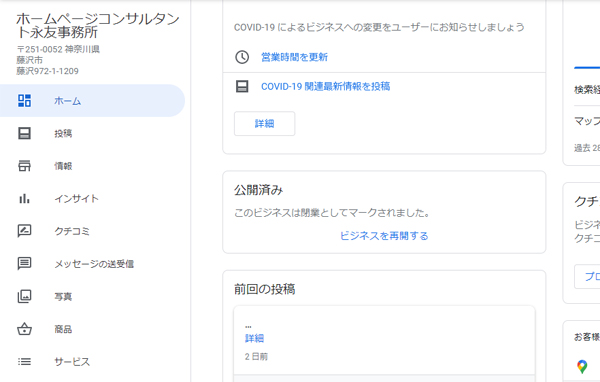こんにちは。わかりやすいホームページ相談・ホームページコンサルタント永友事務所の永友です。
今日は「Gmailの画面にあるGoogleハングアウト(チャット)の表示を消す方法」というブログです。
パソコンのGmailの画面に表示されるGoogleハングアウト(チャット)の通知(?)部分を削除する方法についてです(スマホアプリ版の話ではありません)。
パソコンでGmailを開くと、左下にGoogleハングアウト(チャット)の表示が出ます。
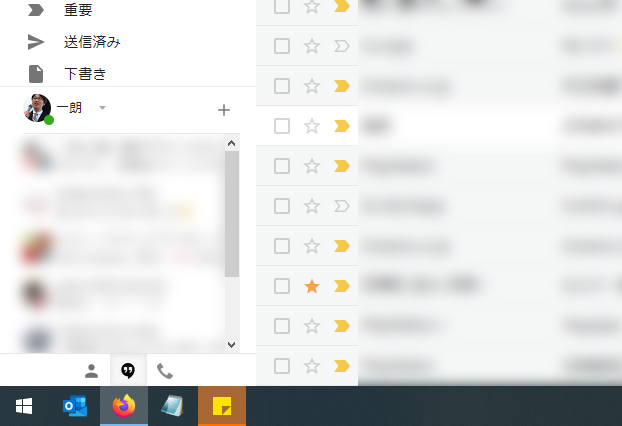
で、「”」というマーク(『ハングアウトの会話』というボタン)を押すと、表面上はそれが消えます(下図)。
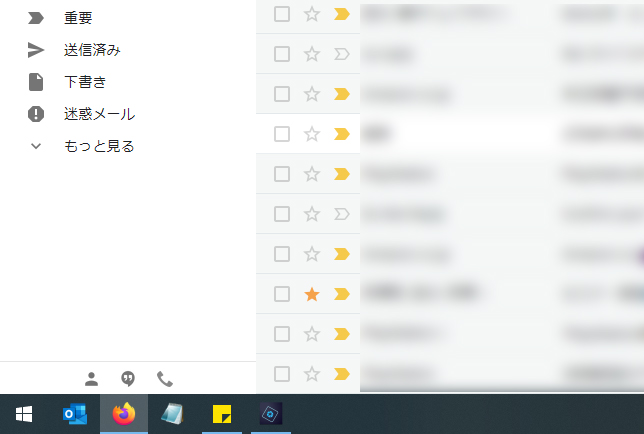
昨日までは、この状態でGmailを終了すると、次に開いたときもGoogleハングアウト(チャット)の会話表示は出ませんでした。
しかし今日、「”」というマーク(『ハングアウトの会話』というボタン)を押しても、しばらくすると(あるいはGmail画面を改めて開いたときに)またGoogleハングアウト(チャット)の会話表示が出るようになってしまいました。
Googleハングアウト(チャット)の会話表示が出ていると、「迷惑メール」等のフォルダが見えなくなってしまって、かなり気になってしまいました。
色々と操作を確認しまして、以下の方法で「Gmailの画面にあるGoogleハングアウト(チャット)の表示を消す」ことができましたので、ご報告のためにブログを書いています。
方法です。まずはGmail画面の右上、設定(歯車マーク)を押してさらに「設定」を押します。
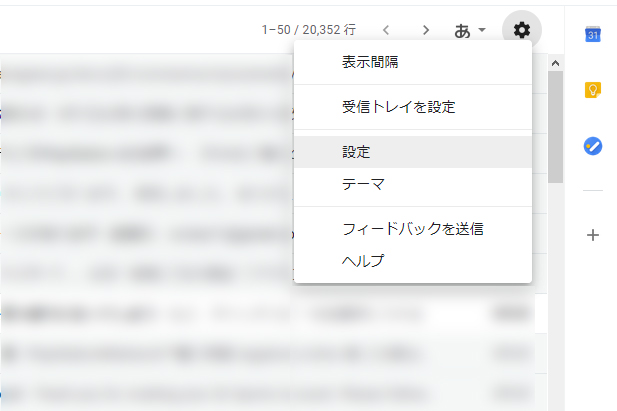
「設定」メニューの右のほう、「チャット」を押して「チャット OFF」のほうを押して「変更を保存」します。
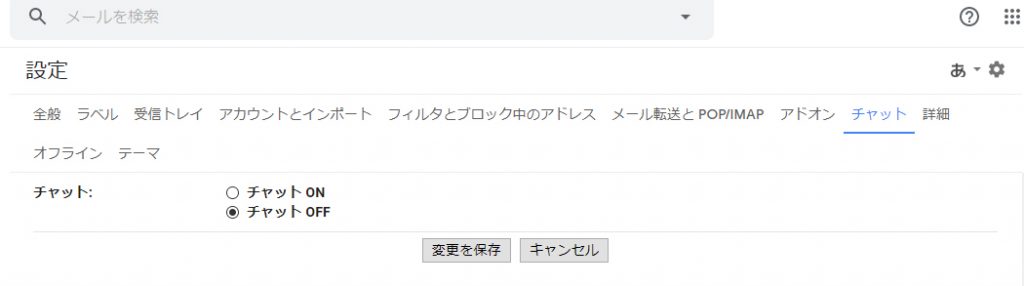
そうしますと、「Gmailの画面にあるGoogleハングアウト(チャット)の表示」は出てこなくなりました。
Gmailの画面にあるGoogleハングアウト(チャット)の表示を消す方法についてお困りのかたもいらっしゃるかと思いブログに書きました。
今日は『Gmailの画面にあるGoogleハングアウト(チャット)の表示を消す方法』というブログでした。いつも本ブログをご覧いただき、ありがとうございます。
≫新著が出ました。Googleマイビジネス 集客の王道 ~Googleマップから「来店」を生み出す最強ツール
わかりやすいホームページ相談(中小企業Web活用のコンサルティング)
「中小企業Web活用に特化した」「わかりやすい」コンサルタントとしてホームページコンサルティング、セミナー講師、執筆、審議会委員等を務めています。
またソーシャルメディア(SNS)リスク・コンプライアンス研修講師としてビールメーカー様/マスコミ関連企業様/交通インフラ系企業労組様/化学メーカー様などにご用命いただき社員研修の講師を務めています。
ホームページコンサルタント永友事務所はWeb制作会社ではなく、中小企業・起業家様のホームページ改善(Web活用)に特化したコンサルティング専業事務所で、ホームページ制作業務をしない中立的なホームページコンサルティングのパイオニアです。
≫【現在タイムセール中】Amazonで★4つ(高評価)以上のお買い得商品一覧